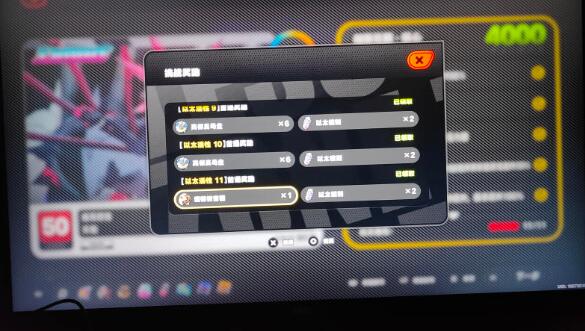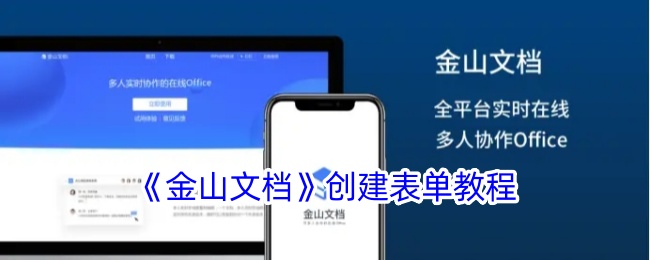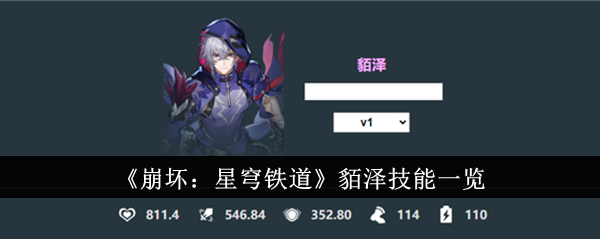在日常办公和数据处理中,表格的灵活应用是不可或缺的一部分。金山文档作为一款强大的在线文档工具,不仅支持多人协作,还提供丰富的表格编辑功能。今天,我们就详细讨论一下如何在金山文档中轻松调整单元格大小,以提高您的工作效率。
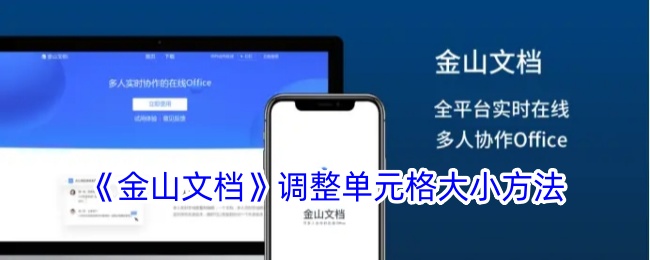
金山文档怎么调整单元格大小?
1、找到图1所示的“+”,点击进入图2,找到“新建表”;
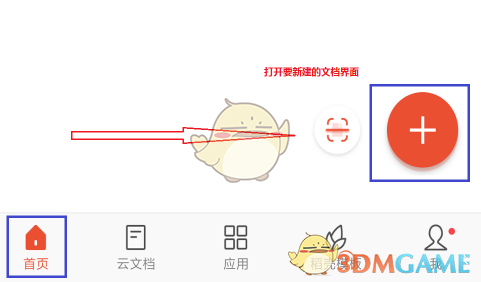
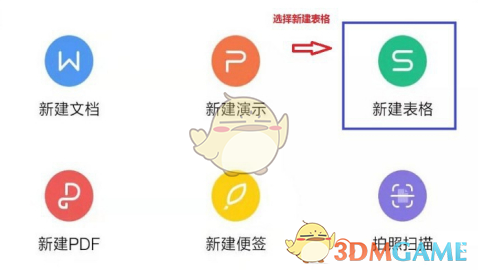
2、点击“新建表格”,输入下图,然后点击空白“+”即可完成新表格;
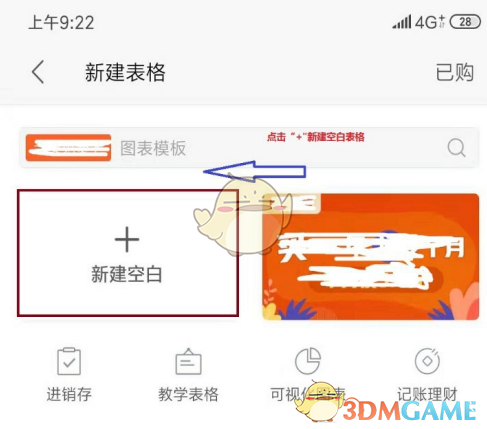
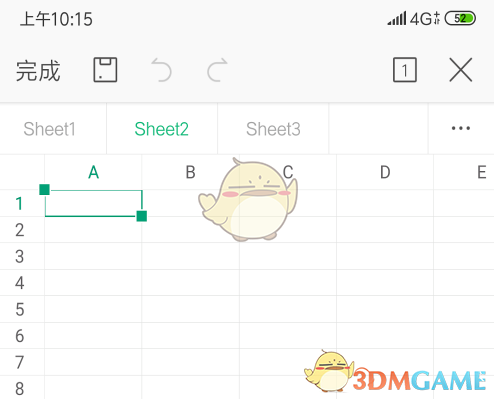
3、手动拖动调整单元格大小,按住表格编号区域的“底部”或“右侧”调整“行高”和“列宽”;
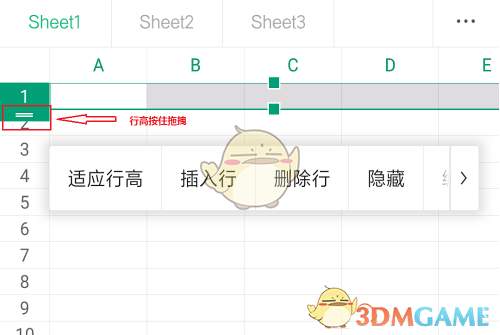
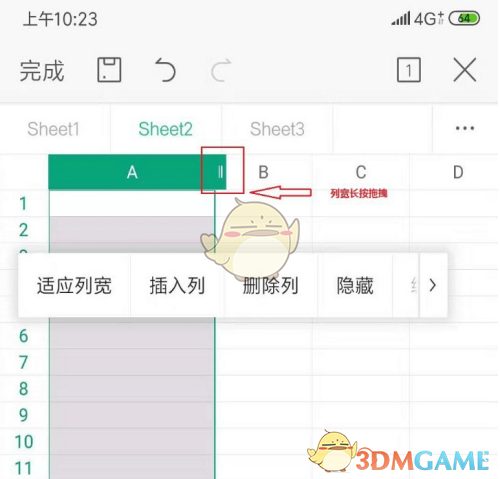
4. 要将单元格大小调整为固定大小,请选择单元格并输入固定要求的“行高”和“列宽”。找到下图所示的图标并点击它;
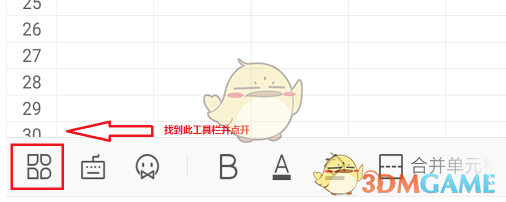
5、打开上面图标后,一直滑到界面底部,找到“调整大小”并点击。输入所需的单元格大小,然后单击“输入”。
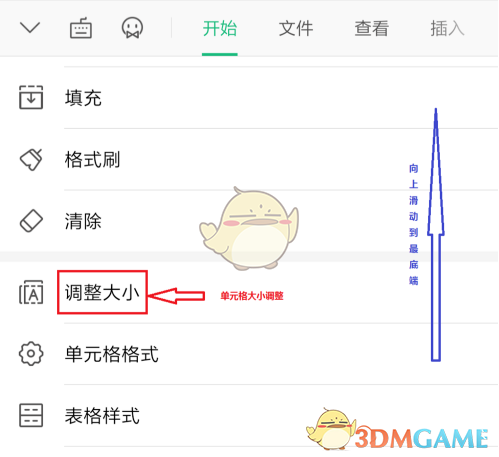

以上就是小编带来的金山文档怎么调整单元格大小?调整单元格大小方法,更多相关资讯教程,请关注3DM手游网。